Einleitung
In diesem Dokument wird Cisco PDART beschrieben - ein Cisco Catalyst Center-Tool für die Vorbereitung auf die Cisco Prime-Infrastruktur.
Voraussetzungen
Anforderungen
Es gibt keine spezifischen Anforderungen für dieses Dokument.
Verwendete Komponenten
Die Informationen in diesem Dokument basieren auf der Cisco Catalyst Center-Plattform und der Cisco Prime-Infrastruktur.
Die Informationen in diesem Dokument beziehen sich auf Geräte in einer speziell eingerichteten Testumgebung. Alle Geräte, die in diesem Dokument benutzt wurden, begannen mit einer gelöschten (Nichterfüllungs) Konfiguration. Wenn Ihr Netzwerk in Betrieb ist, stellen Sie sicher, dass Sie die möglichen Auswirkungen aller Befehle kennen.
Hintergrundinformationen
Das Cisco Prime Infrastructure Data Assessment & Readiness-Tool (Cisco PDART) analysiert eine Cisco Prime-Infrastruktur und beurteilt, ob das Cisco Catalyst Center die aktuelle Bereitstellung unterstützt.
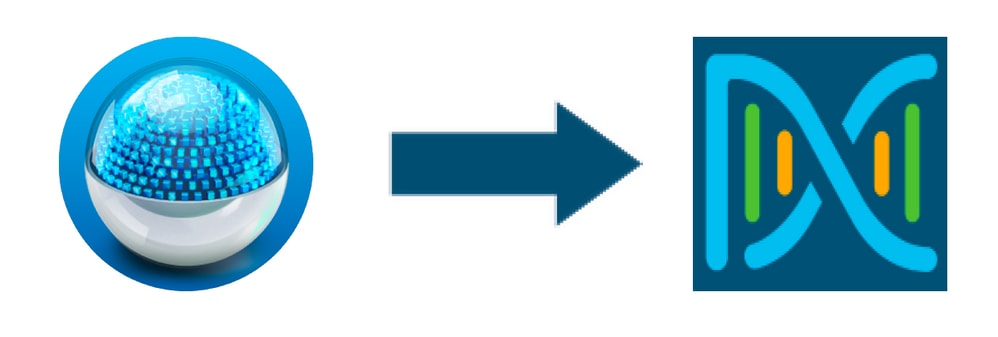
Der PDART bewertet die Cisco Prime-Infrastruktur aus folgenden Perspektiven:
- Anwendungsfälle - Dieses Tool kann automatisch mehr als 170 Anwendungsfälle überprüfen. Es überprüft, ob diese Anwendungsfälle bereits verwendet werden oder in der Vergangenheit verwendet wurden. Anschließend wird jeder (verwendete/nur verwendete) Anwendungsfall im Vergleich mit Cisco Catalyst Center analysiert. Bewertet wird, ob diese Anwendungsfälle derzeit unterstützt werden, nicht unterstützt werden oder ob sie in der Roadmap für Cisco Catalyst Center enthalten sind. Es gibt 23 weitere Anwendungsfälle, die manuell überprüft werden müssen. Diese werden im Bericht aufgeführt.
- Skalierungsparameter - Dieses Tool kann neun Skalierungsparameter automatisch überprüfen und vergleicht die Skalierung mit den für die aktuelle Bereitstellung unterstützten Maximalwerten. Anschließend werden diese Skalierungsparameter mit der empfohlenen Skalierung für verschiedene physische Cisco Catalyst Center-Formfaktoren verglichen.
- Berichte - Dieses Tool kann die verwendeten und geplanten Berichte bestimmen. Es vergleicht diese Berichte mit den Berichten, die für das Cisco Catalyst Center verfügbar sind, und bewertet, ob diese Berichte derzeit unterstützt werden, nicht unterstützt werden oder in der Roadmap enthalten sind.
- Gerätekompatibilität: Dieses Tool kann alle verwalteten Geräte erkennen und jedes Gerät der Liste der unterstützten Geräte im Cisco Catalyst Center zuordnen. Dabei wird jedes Gerät auf Grundlage seiner Hardware- und Softwarekompatibilität sowie des vorhandenen Supports bewertet.
- Prüfung der Migrationsbereitschaft: Dieser Abschnitt umfasst zehn Prüfungen, darunter grundlegende Statusprüfungen der Cisco Prime-Infrastruktur-Appliance sowie eine Analyse bekannter Migrationsblockierer. (Zusätzliche Validierungen sind in Kürze verfügbar.)
- Wireless-Vorlagen - absichtsbasiert (in PDART-Version 3.01 hinzugefügt) - Dieses Tool kann die Wireless-Vorlagen ermitteln, die von der Cisco Prime-Infrastruktur bereitgestellt wurden. Es evaluiert, ob diese Vorlagen vom Cisco Catalyst Center angewendet werden können und welche Attribute vom Cisco Catalyst Center unterstützt werden.
- Wireless-Vorlagen - Konfiguration pro Gerät (hinzugefügt in PDART Version 3.05) - Dieses Tool kann die Wireless-Vorlagen ermitteln, die von der Cisco Prime-Infrastruktur bereitgestellt wurden. Es vergleicht diese Vorlagen mit der Funktion "Per WLC Configuration" (Brownfield Wireless Automation) von Cisco Catalyst Center. Diese Funktion unterstützt das implizite Lernen von Konfigurationen für alle erkannten (C9800) WLCs in Catalyst Center.
Der PDART ist ein benutzerfreundliches Tool, das schreibgeschützt ist und keine Auswirkungen hat. Es erfasst keine vertraulichen Informationen und sendet auch keine Informationen außerhalb der Bereitstellung. PDART bewertet die Bereitstellung für die Version 2.3.x von Cisco Catalyst Center.
Die Ausgabe des Tools ist eine TAR GZ Datei, die Folgendes enthält:
PDF Datei: Eine zusammenfassende Analyse der aktuellen Cisco Prime-Infrastruktur und der Zuordnung zum Cisco Catalyst Center.Run log Datei - enthält die Konsolenlaufprotokolle.JSON file: Enthält den Bericht im JSON-Format.Debug Log -Datei - enthält Datenbank-Dumps (DB) für zusätzliche Informationen zur Einrichtung (nützlich zur Fehlerbehebung).AP Log file: Eine Liste aller Access Points (AP) und ihrer Kompatibilität.
Wenn PDART über die Benutzeroberfläche ausgeführt wird, werden zwei Dateien ausgegeben. die TAR GZ Datei sowie die PDF Datei.
Integrierte Zusammenarbeit mit dem TAC Engines-Team von Cisco Catalyst Center Escalation Engineering, Sales und CX Center.
Werkzeuganforderungen
- PDART wird in der Cisco Prime-Infrastruktur ausgeführt.
- Die CLI-Option funktioniert nur mit Version 3.5 der Cisco Prime-Infrastruktur und höher.
- Die UBF-Option funktioniert nur mit Version 3.7 der Cisco Prime-Infrastruktur und höher.
- Wenn Sie mehrere Cisco Prime-Bereitstellungen nutzen, muss PDART für jede Bereitstellung ausgeführt werden.
- PDART muss als Benutzer-Root ausgeführt werden (eine Voraussetzung für die PDART-Ausführung nur über die CLI).
- Wenn es sich bei der Bereitstellung der Cisco Prime-Infrastruktur um ein Hochverfügbarkeitspaar (HA-Funktion konfiguriert) handelt, gehen Sie wie hier beschrieben vor, um PDART UBF zu installieren (nur von UBF aus muss PDART ausgeführt werden).
Tool-Ausführung
Es gibt zwei Möglichkeiten, das Tool auszuführen:
Option 1: Ausführen der ausführbaren PDART-Datei über die CLI
Schritt 1: Kopieren Sie die ausführbare Datei pdart von Github in ein beliebiges Verzeichnis auf der Cisco Prime-Infrastruktur. Die aktuelle Version der ausführbaren PDART-Datei finden Sie unter CiscoDevNet/PDART.
Es gibt zwei Möglichkeiten, die Datei zu kopieren:
- Ein Dateiübertragungstool wie Filezilla oder WinSCP.
- Wenn die Cisco Prime-Infrastruktur über eine Internetverbindung verfügt, können Sie die Datei mit diesem Befehl herunterladen:
wget --no-check-certificate CiscoDevNet PDART
Beispiel:
[root@pi ~]# wget --no-check-certificate https://github.com/CiscoDevNet/PDART/raw/main/pdart
--2021-07-16 00:23:44-- https://github.com/CiscoDevNet/PDART/raw/main/pdart
Resolving github.com (github.com)... 10.82.113.3
Connecting to github.com (github.com)|10.82.113.3|:443... connected.
HTTP request sent, awaiting response... 302 Found
Location: https://raw.githubusercontent.com/CiscoDevNet/PDART/main/pdart [following]
--2021-07-16 00:23:44-- https://raw.githubusercontent.com/CiscoDevNet/PDART/main/pdart
Resolving raw.githubusercontent.com (raw.githubusercontent.com)... 192.168.109.133, 192.168.108.133, 192.168.108.133, ...
Connecting to raw.githubusercontent.com (raw.githubusercontent.com)|192.168.109.133|:443... connected.
HTTP request sent, awaiting response... 200 OK
Length: 14545120 (14M) [application/octet-stream]
Saving to: ‘pdart’
100%[=============================================================================================================================================================================================================>] 14,545,120 11.2MB/s in 1.2s
2021-07-16 00:23:45 (11.2 MB/s) - ‘pdart’ saved [14545120/14545120]
[root@pi ~]#
Schritt 2: Ändern Sie die Dateiberechtigungen in eine ausführbare Datei.
[root@pi ~]# chmod 755 pdart
Führen Sie Linux file den Befehl aus, um sicherzustellen, dass die ausführbare Datei vorhanden ist, und überprüfen Sie mit ls -l, ob der chmod Befehl dem Benutzer root erlaubt hat, die Datei auszuführen. pdart.
file pdart
ls -l pdart
Beispiel:
[root@pi ~]# file pdart
pdart: ELF 64-bit LSB executable, x86-64, version 1 (SYSV), dynamically linked (uses shared libs), for GNU/Linux 2.6.32, BuildID[sha1]=294d1f19a085a730da19a6c55788ec08c2187039, stripped
[root@pi ~]#
[root@pi ~]# ls -l pdart
-rwxr-xr-x. 1 root root 14545120 Jul 16 00:23 pdart
[root@pi ~]#
Schritt 3. (Optional) Validieren Sie den Hash des Datei-Pdarts, um sicherzustellen, dass die richtige Datei heruntergeladen wurde.
Um sicherzustellen, dass die richtige Datei heruntergeladen wurde, vergleichen Sie entweder den MD5-Hash oder die SHA256-Hash-Werte, die am Ende dieser Seite verfügbar sind. Jede Version von PDART kann über einen eindeutigen Satz von Hashwerten verfügen.
Schritt 3.1. MD5-Hashüberprüfung.
Verwenden Sie den Befehl md5sum (wie aufgeführt). Generieren Sie den Hash auf Ihrer Cisco Prime-Infrastruktur oder einem anderen Linux-System, und vergleichen Sie den Hash-Wert mit dem Wert am Ende dieser Seite.
$ md5sum pdart
52f429dd275e357fe3282600d38ba133 pdart
Schritt 3.2. SHA256 Hash-Verifizierung.
Verwenden Sie den Befehl sha256sum (wie aufgeführt). Generieren Sie den Hash auf Ihrer Cisco Prime-Infrastruktur oder einem anderen Linux-System, und vergleichen Sie den Hash-Wert mit dem Wert am Ende dieser Seite.
$ sha256sum pdart
c91b6092ab4fa57adbe698a3c17f9146523bba5b0315222475aa4935662a0b6e pdart
Schritt 4: Ein einziger Befehl, um die Datei über die CLI auszuführen (stellen Sie sicher, dass Sie sich als Benutzer-Root angemeldet haben).
./pdart
Beispielausgabe von CLI:
[root@pi ~]# ./pdart
####################################################
### ###
### Welcome to Cisco PDART ###
### version: 3.01 ###
### ###
####################################################
###
##
## Script Start Time: 2023-06-12_13:03:25
##
######
##
## Initiating DB Accessible Check ...
##
# DB is accessible, continuing....
######
##
## Initiating Platform Checks ...
##
...
######
##
## All Checks completed, building the PDF ...
##
## Summary page built, working on the pages with the details...
## Report built for - Device compatibility checks...
## Report built for - Scale checks...
## Report built for - Use Case checks...
## Report built for - Reporting checks...
## Report built for - Wireless Templates checks...
## Report built for - Platform checks...
##
## Script End Time: 2023-06-12_13:07:13
##
******
Cisco PDART Tool has successfully completed.
PDF report, run logs and a json of the results can be found at:
PDART tarfile - /localdisk/defaultRepo/pdart.d/PDART_2023-06-12_13-03-25.tar.gz
[root@pi ~]#
Schritt 5: Eine einzelne TAR GZ Datei wird vom Tool erstellt und ist am Speicherort /localdisk/defaultRepo/pdart.d/verfügbar. Die Datei kann aus Prime mit Filezilla oder WinSCP kopiert werden. Die TAR GZ Datei kann vor oder nach der Kopie entpackt werden.
Mit diesem Befehl kann das Löschen der Datei in Ihrer Cisco Prime-Infrastruktur aufgehoben werden (ein optionaler Schritt).
[root@pi ~]# tar -xvf PDART_2023-06-12_13-03-25.tar.gz
PDART_report_2023-06-12_13-03-25.pdf
PDART_results_2023-06-12_13-03-25.json
PDART_runlog_2023-06-12_13-03-25.log
PDART_aps_2023-06-12_13-03-25.json
PDART_debuglog_2023-06-12_13-03-25.log
[root@pi ~]#
Option 2: PDART über UBF-Patch ausführen
PDART kann mit dieser Methode über die Benutzeroberfläche ausgeführt werden. Die ausführbare PDART-Datei ist Teil einer Patch-Datei Updated Bundle File (UBF), die von Cisco.com heruntergeladen, in Ihre Prime-Instanz hochgeladen und dann installiert werden muss. Root-Anmeldeinformationen sind für diese Option nicht erforderlich. Dies sind die detaillierten Schritte:
Schritt 1: Identifizieren Sie die Softwareversion, und laden Sie die entsprechende UBF-Datei von Cisco.com herunter.
Laden Sie die Datei herunter, die mit CATCAssessmentReadiness_ beginnt. (CCO-Anmeldung ist erforderlich, um die Datei herunterzuladen). Die Fehlermeldung
3.10.x - Software-Download Prime Infrastructure Version 3.10.1
3.9.x - Software-Download Prime Infrastructure Version 3.9.1
3.8.x - Software-Download Prime Infrastructure Version 3.8.1
3.7.x - Software-Download Prime Infrastructure Version 3.7.1
Hier ist ein Bild von 3.7.1:
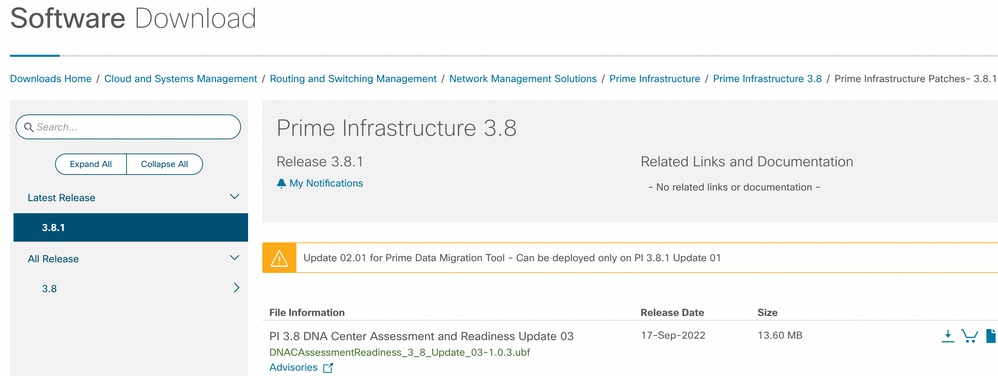
Schritt 2: Laden Sie die UBF Datei von Ihrem lokalen System hoch, und installieren Sie sie (Cisco Prime-Neuladen erforderlich).
Sobald die Datei auf das lokale System heruntergeladen wurde, kann die UBF Datei hochgeladen und über die Benutzeroberfläche installiert werden. Navigieren Sie im Hauptmenü zur Seite Software Update (Softwareaktualisierung).
Klicken SieAdministration > Licenses and Software Updates > Software Update and then click Upload hier, um die UBF Datei in Cisco Prime hochzuladen.

Navigieren Sie durch den lokalen Computer, um die gewünschte UBF Datei auszuwählen, und klicken Sie auf Ok.
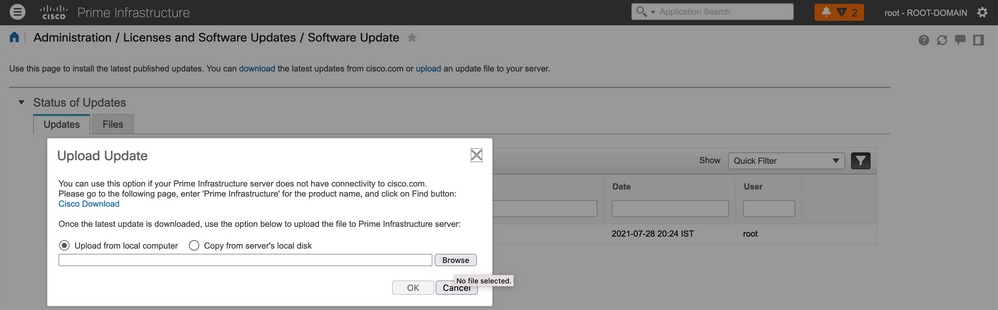
Wenn die Datei hochgeladen wurde, klicken Sie auf die Install Schaltfläche, um UBF zu installieren.

Klicken Sie Yes in das Popup-Fenster, um Cisco Prime Infrastructure neu zu starten und UBF zu installieren.
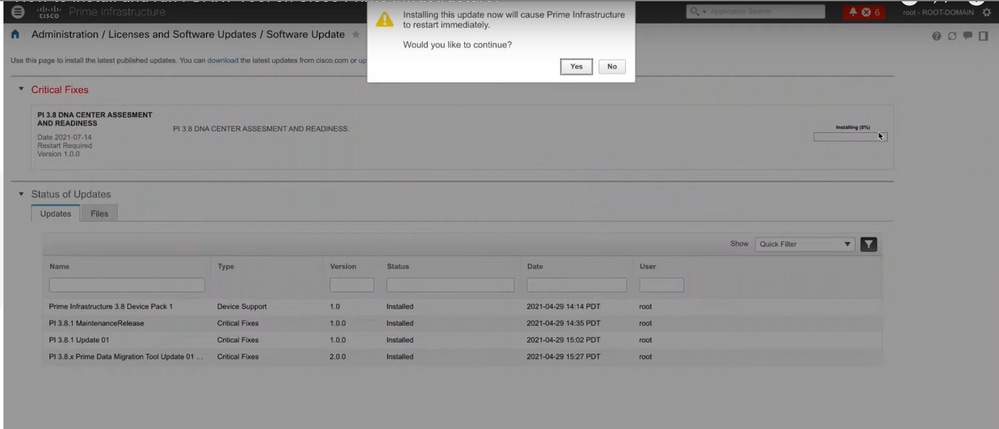
Die Cisco Prime-Infrastruktur wird neu gestartet und ist 15 bis 30 Minuten außer Betrieb.
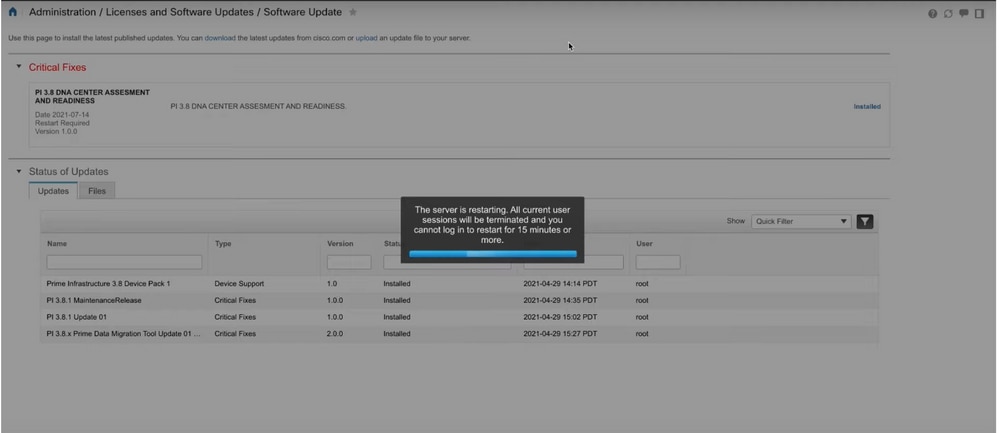
Schritt 3: Navigieren Sie zum PDART-Bildschirm (entweder Schritt 3.1 oder 3.2).
Schritt 3.1: Sobald die UBF installiert ist, navigieren Sie zu dieser URL, die die PDART-Hauptseite öffnet. Klicken Sie RUN PDART TOOL , um PDART auszuführen.
https://<Cisco Prime IP Address>/webacs/pdart.jsp
Schritt 3.2. Sobald das UBF installiert ist und wenn auch das Prime Data Migration Tool Version 5 installiert ist, kann PDART aus dem Hamburger-Menü gestartet werden, wie diese Screenshots zeigen.
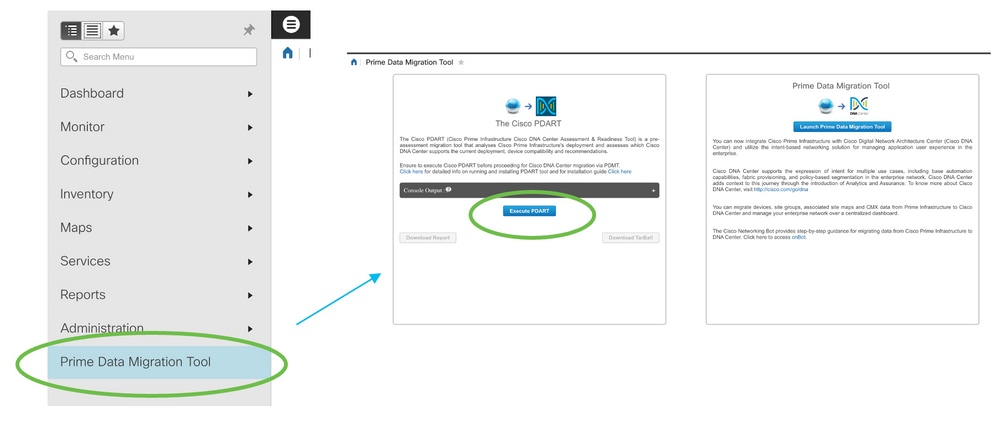
Schritt 4: Führen Sie PDART über die Benutzeroberfläche aus.
Diese Screenshots führen Sie durch die Ausführung von PDART:
Nach dem Klicken auf PDART ausführen ist die Schaltfläche abgeblendet, und der Status der Konsolenausgabe ändert sich in EXECUTION IN-PROGRESS. PDART-Tests dauern in der Regel bis zu 5 Minuten. Bei einer skalierten Konfiguration kann es je nach Anzahl der verwalteten Geräte und der Systemauslastung bis zu 15 Minuten dauern, bis der Vorgang abgeschlossen ist.
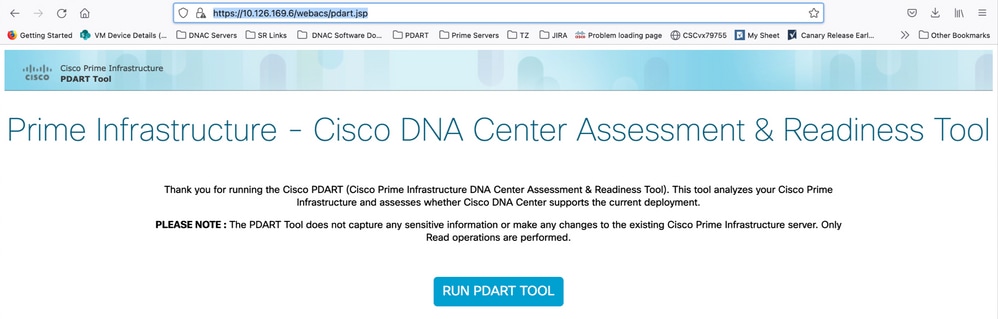
Nach Abschluss des Vorgangs ändert sich der Status der Konsolenausgabe in "Ausführung erfolgreich". Klicken Sie auf Bericht herunterladen, um den PDF-Bericht von PDART anzuzeigen.
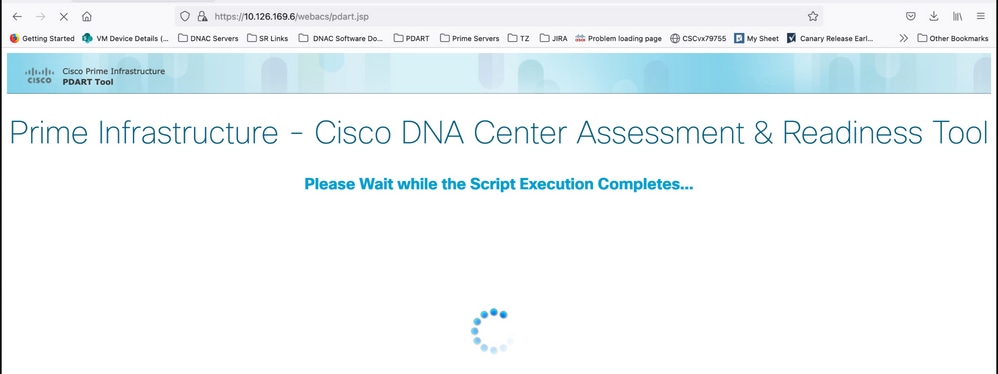
Beispielbericht
Das Bild enthält die erste Seite des Berichts, die eine Zusammenfassung aller durchgeführten Prüfungen ist. Weitere Informationen zu den durchgeführten Prüfungen finden Sie auf den folgenden Seiten.
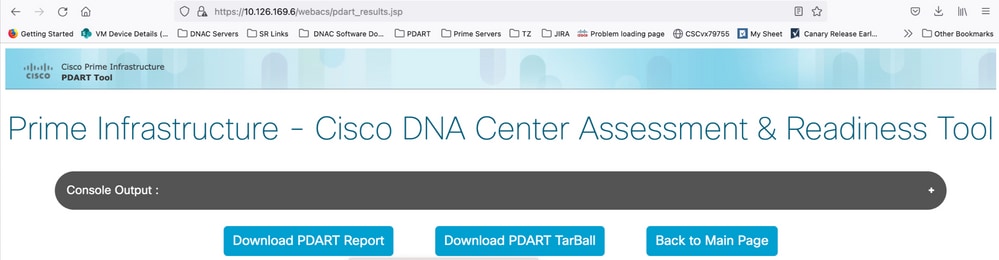
PDART-Versionen
| PDART-Version |
Kommentare |
| Bis zu 0,09 |
Alle Bewertungen basieren auf Cisco Catalyst Center 2.2.2.x. UBF und Github. |
| 1.01 |
Alle Analysen (Anwendungsfall, Gerät, Skalierung, Berichte) basieren jetzt auf Cisco Catalyst Center 2.2.3.x. Neue JSON-Datei für alle APs und deren Kompatibilität. Der Plattformabschnitt wurde in "Migrationsbereitschaft" geändert und umfasst CPU-Kerne, Gesamtspeicher, CPU-Lastdurchschnitt, geplante AP-Liste und -Standorte, Gebäude ohne Breiten-/Längeneinstellungen, Festplattennutzung und Installationsprüfungen für das Migrations-Tool für Phase 2. Nur Github. |
| 1.02 |
Kompatibilität mit PI 3.10. Nur Github. |
| 1.03 |
Prüfung der Anzahl nicht verwalteter Geräte, mehrere Bugfixes und Abstürze bei der Gerätekompatibilität. Empfehlungen für die ISE-Servermigration Nur Github. |
| 1.05 |
Enthält Bugfixes. Sowohl UBF als auch Github werden unterstützt. |
| 2.01 |
Alle Bewertungen basieren auf Cisco Catalyst Center 2.3.3.x. Unterstützung älterer Systeme und zusätzliche Prüfungen zur Blockierung von Migrationsvorgängen Nur auf Github verfügbar. |
| 2.02 |
Diese Version ist in beiden Formen erhältlich, als UBF (Update 3) auf CCO und als ausführbare Datei auf Github.
Die Skalierungszahlen entsprechen den neuen Zahlen für Version 2.3.3.x. UBF-Dateien sind: Cisco DNACAssessmentReadiness_3_7_Update_03-1.0.3.ubf Cisco DNACAssessmentReadiness_3_8_Update_03-1.0.3.ubf Cisco DNACAssessmentReadiness_3_9_Update_03-1.0.3.ubf Cisco DNACAssessmentReadiness_3_10_Update_03-1.0.3.ub |
| 2.03 |
Kleine Bugfixes und nur auf Github verfügbar. |
| 2.04 |
Kleine Bugfixes und nur auf Github verfügbar. |
| 3.01 |
Alle Bewertungen basieren auf Cisco Catalyst Center 2.3.5.x. Wireless-Vorlagenfunktion. Nur auf Github verfügbar. MD5-Prüfsumme: fd31d1895b32bdd5bbe557b5b816e57c SHA256-Prüfsumme: 16343616adb63b676804e2b49cf1e93e142cade1003c889de462b2d6983ffc |
| 3.02 |
Alle Bewertungen basieren auf Cisco Catalyst Center 2.3.5.x. Die Kompatibilitätsmatrix für Geräte in PDART wurde aktualisiert. Zusätzliche Migrationsprüfungen und -änderungen:
- Websites, die aufgrund nicht unterstützter Sonderzeichen oder Websites, die mit einem leeren Leerzeichen beginnen oder enden, nicht migriert werden können.
- Doppelte Prüfung der geplanten Migration, um Standorte einzubeziehen.
- Geräte, die nicht migriert werden können, da sie zur falschen Gruppe oder dem falschen Gruppentyp gehören.
Verfügbar auf Github und als UBF. MD5-Prüfsumme: 6f774cb32143f73333ad8960bcecd871 SHA256-Prüfsumme: 78c82e2ebc2e00ac3fd9a98171bfa98c769a51d12b3fa98b73baaf97fd552236 |
| 3.03 |
Name in Cisco Catalyst Center geändert. Nur Github. |
| 3.05 |
Alle Bewertungen basieren auf Cisco Catalyst Center 2.3.7.x. Die Kompatibilitätsmatrix für Geräte in PDART wurde aktualisiert. DN3 ersetzt DN2 als empfohlene Appliance. Prüfung von Wireless-Vorlagen für jedes Gerät hinzugefügt (nur Catalyst 9800). Kleine Bugfixes und verfügbar auf Github und Software.Cisco.com. |
Probleme mit dem Tool
Wenden Sie sich an pdart-tool-support@cisco.com, wenn Sie Hilfe zu diesem Tool benötigen, und teilen Sie uns den Tarball sowie den Bericht mit, wenn Sie Probleme mit der Berichtausgabe haben.
Wenn die PDART-Datei erfolgreich von Github.com in die Cisco Prime-Infrastruktur heruntergeladen wurde, aber nicht ausgeführt wird, geben Sie die Ausgabe der folgenden Linux Befehle weiter:
file pdart
ls -l pdart
log files in /localdisk/defaultRepo/pdart.d/
tool run logs seen on screen (in case of CLI version)
Wenn PDART nicht über die Benutzeroberfläche ausgeführt werden kann, können Sie die Screenshots und ausgefallene Protokolle freigeben.

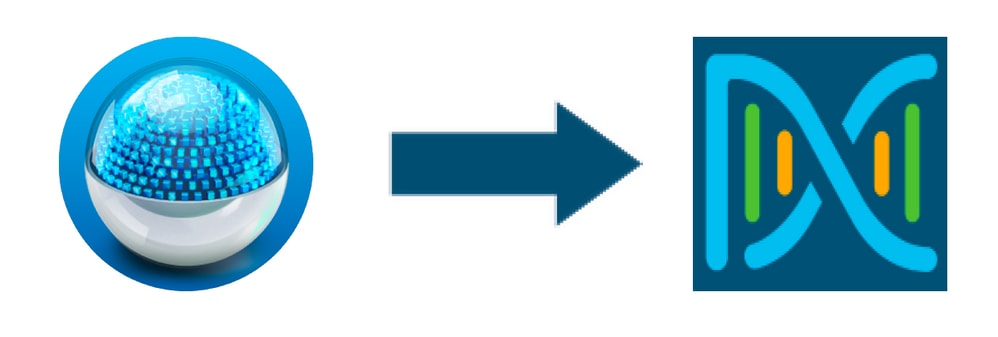
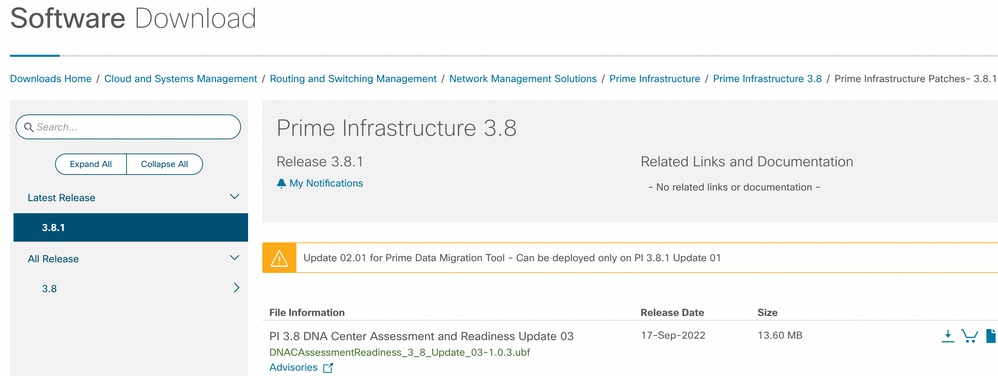

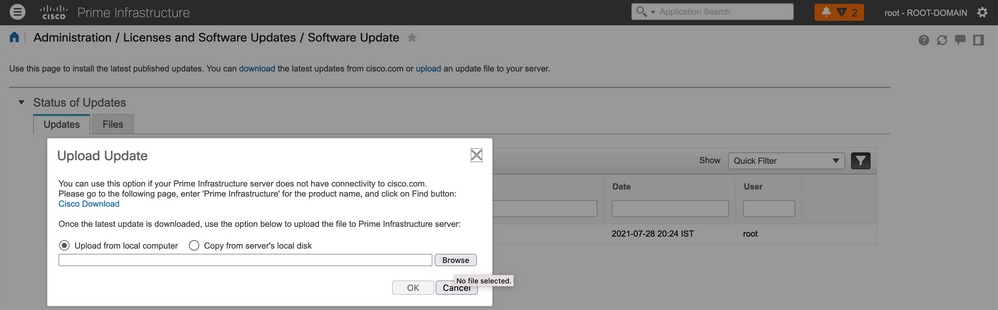

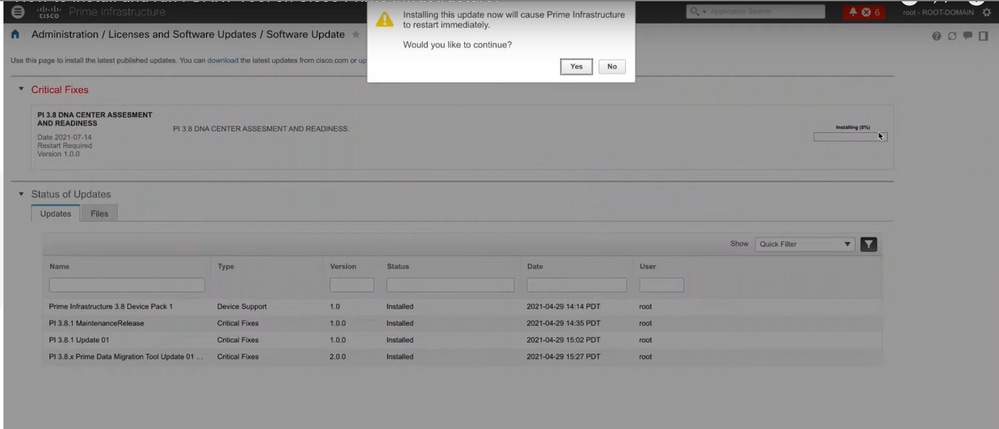
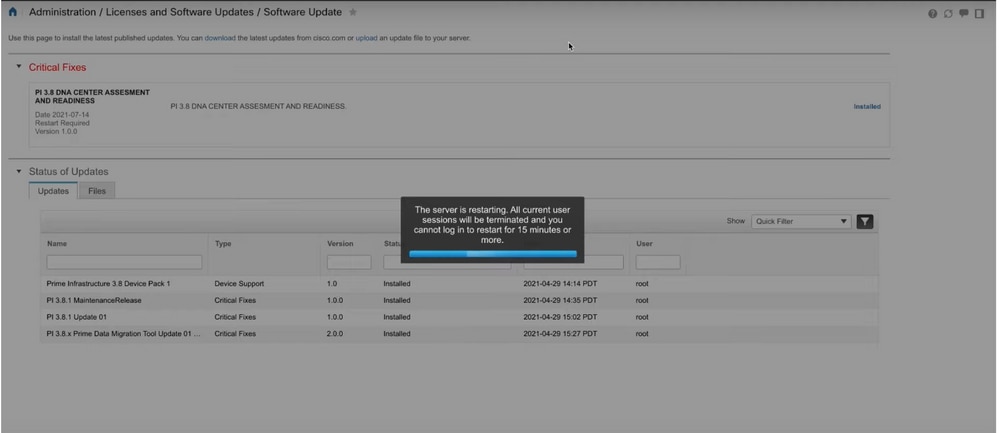
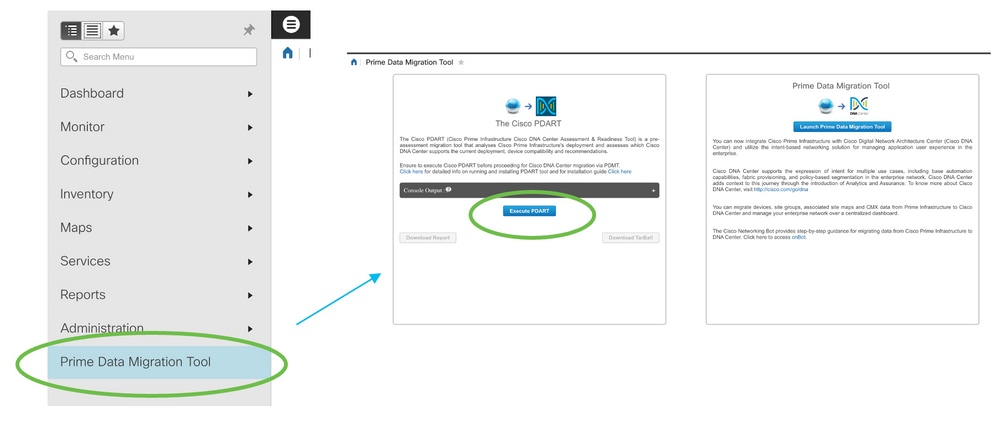
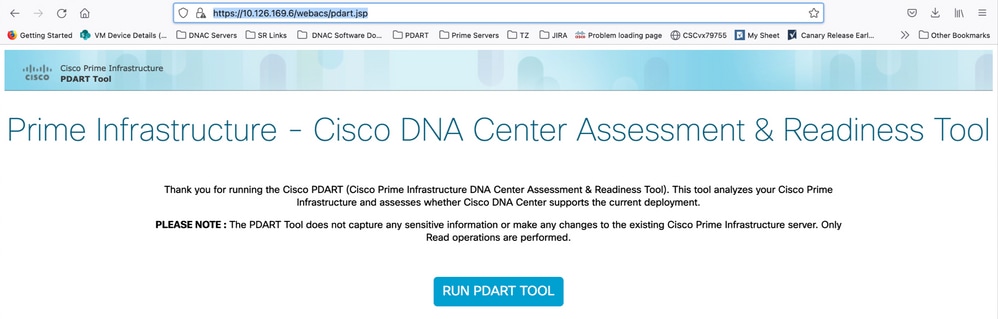
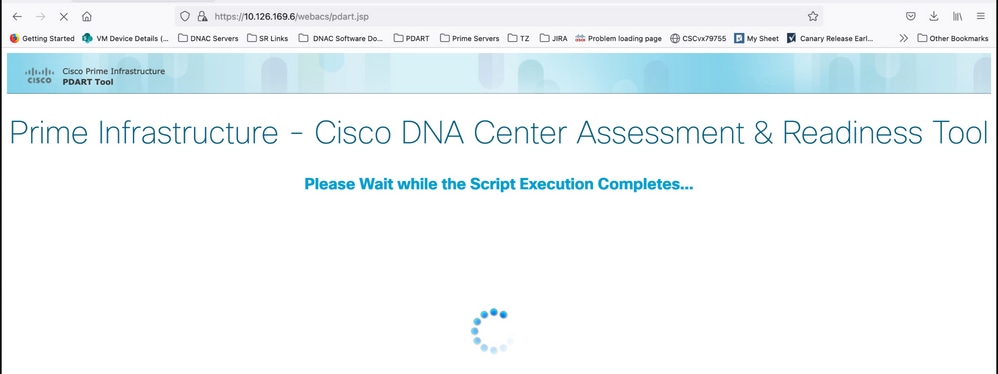
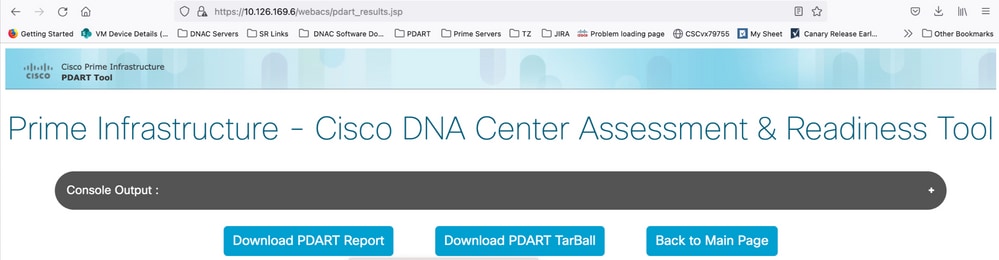
 Feedback
Feedback